Na tej stronie dowiesz się, jak pomóc użytkownikom w sprecyzowaniu zapytań za pomocą etykiety zawężające wyszukiwanie. W przeciwieństwie do etykiet wyszukiwarek, etykiety zawężenia wyszukiwania są widoczne dla: użytkownikom. Pojawią się one u góry strony wyników wyszukiwania.
- Omówienie
- Tworzenie etykiet zawężania wyszukiwania
- Oznaczanie witryn etykietami
- Kontrolowanie liczby wyświetlanych etykiet zawężania wyszukiwania .
Omówienie
Nawet po przygotowaniu zestawu wyników dla wyszukiwarki i dostosowaniu rankingi, użytkownicy mogą nadal wpisywać zbyt ogólne zapytania. Dla: jeśli użytkownicy wyszukują informacje o stanie zdrowia, nie jest jasne, jakiego rodzaju jakich informacji szukają. Czy szukają informacji – objawy, terapie lub czynniki ryzyka? Jeśli jednak mogą wybrać zawężenia wyszukiwania, czyli kategorie wyników wyszukiwania, mogą i szybko uzyskiwać odpowiedzi.

Zawężenia wyszukiwania to etykiety dodawane do witryn w celu sklasyfikowania ich. utworzone etykiety zawężające wyszukiwanie są wyświetlane jako linki na górze wyników wyszukiwania. . Gdy użytkownik kliknie jeden z linków zawężających wyszukiwanie, w zależności od tego, jak zdefiniujesz tag zawężenia wyszukiwania, – etykietę – przeszukaną wyłącznie lub umieszczoną nad innymi wynikami. Możesz nawet dodać adresy URL użytkowników, zapytań z dodatkowymi wyszukiwanymi słowami, aby pomóc otrzymują więcej ukierunkowanych wyników lub przekierowują je na inną stronę.
Tworzenie etykiet zawężania wyszukiwania
Możesz utworzyć etykiety zawężające wyszukiwanie i otagować nimi witryny w Zawężania wyszukiwania w panelu sterowania, ale możesz mieć więcej opcji nad rankingiem, jeśli używasz Plik adnotacji XML w Wyszukiwarce niestandardowej. Podobnie jak w przypadku etykiet wyszukiwarek, zdefiniować etykiety zawężania w pliku kontekstowym i zastosować je do witryn w z adnotacjami.
Jak widać w poniższym przykładzie, etykiety zawężające są zdefiniowane za pomocą
Elementy Facet w sekcji Context.
<CustomSearchEngine> <Title>Universities</Title> <Context> <Facet> <FacetItem title="Lectures"> <Label name="lectures" mode="BOOST" weight="0.8"> <Rewrite>lecture OR lectures</Rewrite> </Label> </FacetItem> </Facet> <Facet> <FacetItem title="Assignments"> <Label name="assignments" mode="BOOST" weight="0.8"> <Rewrite>homework OR assignment OR assignments</Rewrite> </Label> </FacetItem> </Facet> <Facet> <FacetItem title="Reference"> <Label name="reference" mode="FILTER"> </Label> </FacetItem> </Facet> <Facet> <FacetItem title="Papers"> <Label name="papers" mode="FILTER"/> <Redirect url="http://scholar.google.com/scholar?q=$q"/> </FacetItem> </Facet> <BackgroundLabels> <Label name="_cse_omuauf_lfve" mode="FILTER"/> <Label name="_cse_exclude_omuauf_lfve" mode="ELIMINATE"/> </BackgroundLabels> </Context> </CustomSearchEngine>
Element Facet ma taką strukturę:
Facet
Każdy element Facet może mieć maksymalnie 4 elementy FacetItem.
elementów podrzędnych. Możesz utworzyć dowolną liczbę etykiet zawężających wyszukiwanie. Dostępne opcje
kontrolować liczbę etykiet wyświetlanych na stronach wyników wyszukiwania
.
Przykład: etykiety zawężania wyszukiwania
Podstawowe etykiety zawężające wyszukiwanie wyglądają następująco:
<Facet>
<FacetItem title="Lectures">
<Label name="lectures" mode="BOOST" weight="0.8"/></Label>
</FacetItem>
</Facet>Rysunek 3. Przykładowy kod generuje wyszukiwanie z etykietą.
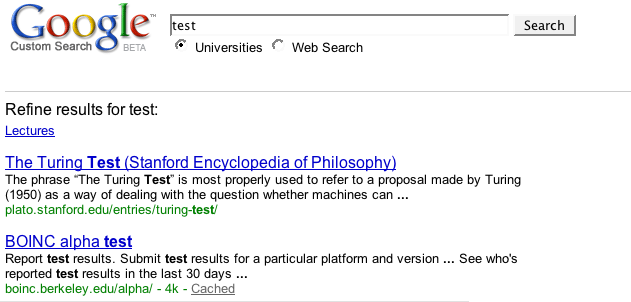
Elementy etykiet zawężeń wyszukiwania
Oto elementy podrzędne elementu Facet.
| Element | Atrybut | Opis | Wartość |
|---|---|---|---|
FacetItem |
title |
Link doprecyzowujący wyświetlany na górze strony wyników. | Tytuł linku. W przykładzie powyżej jest to „Wykłady”. połącz u góry strony wyników. Tytuł powinien być opisowy i jak najkrótszy. Zawężenie linki mogą być obcinane, aby zaoszczędzić miejsce, szczególnie wtedy, gdy wyniki wyszukiwania na stronie jest wiele linków doprecyzowujących. Możesz też użyć terminu |
Label |
name |
Nazwa etykiety zawężającej.
Ta nazwa służy do oznaczania witryn w pliku adnotacji.
Dodatkowo Wyszukiwarka niestandardowa dołącza nazwę etykiety do zapytań
użytkowników po kliknięciu przez nich linku zawężającego. Gdybyście spojrzeli wstecz na to,
sekcji Przegląd, przykładowe wyniki wyszukiwania
wyświetlają się w polu wyszukiwania z parametrem „pimple more:condition_treatment”.
„more:condition_treatment” wskazuje użycie etykiety, a
„condition_treatment” to wartość funkcji |
Opisowa nazwa etykiety. Gdy patrzysz na adnotacje byłoby dobrze móc rozpoznać przeznaczenie plików bez konieczności odwoływania się do plików kontekstowych. Musisz przestrzegać konwencji nazewnictwa, która obejmuje:
|
mode |
Tryby w etykietach wyszukiwarek i w etykietach zawężania wyszukiwania działają tak samo
w dobrym stylu.
Możesz utworzyć wszystkie 3 typy – wzmocnienie, filtrowanie i eliminacja zawężenia wyszukiwania – w tej samej wyszukiwarce. Szczegółową dokumentację na temat działania wag znajdziesz na stronie Ranking wyników wyszukiwania. |
Określ wartość mode dla każdej etykiety:
|
|
weight |
Wagi w etykietach wyszukiwarek i w etykietach zawężania wyszukiwania działają tak samo w dobrym stylu. Szczegółową dokumentację na temat działania wag znajdziesz na stronie Ranking wyników wyszukiwania. | Tylko w przypadku etykiet wzmocnienia i filtrów. Dowolna wartość pomiędzy
-1.0 i + 1.0. Jeśli nie zdefiniujesz wartości,
etykieta ma wartość domniemaną +0.7. Chociaż można zgłosić się
do szerokiego zakresu wag, lepiej zastosować dużą
i promować
zawężone wyniki.
Aby zawęzić wyniki wyszukiwania, tak aby wyświetlały się tylko określone witryny,
użyj wagi bliskiej lub równej Jeśli chcesz użyć wag ujemnych z etykietami filtrów,
puste wyniki. Etykiety filtra ograniczają wyszukiwanie do ograniczonej liczby
witryn, a waga |
Oznaczanie witryn etykietami
Możesz otagować witryny za pomocą etykiet zawężających wyszukiwanie. Każda adnotacja może zawierać wiele oznacza, że tej samej witryny można używać w innych wyszukiwarkach mogą być klasyfikowane inaczej. Wyniki zastosowane do adnotacji w celu modulowania etykiety wyszukiwarek są stosowane również do etykiet zawężania wyszukiwania.
Adnotacje XML
Poniżej przedstawiono sposób oznaczania witryn etykietami w formacie XML.
<Annotations>
<Annotation about="webcast.berkeley.edu/*" score="1">
<Label name="university_boost_highest"/>
<Label name="lectures"/>
</Annotation>
<Annotation about="www.youtube.com/ucberkeley/*" score="1">
<Label name="university_boost_highest"/>
<Label name="videos_boost_mid"/>
<Label name="lectures"/>
</Annotation>
</Annotations>Inne sposoby pomagania użytkownikom
Oprócz zawężania wyników wyszukiwania możesz używać linków zawężających, aby użytkownicy uzyskują lepsze wyniki. Możesz dołączać wyszukiwane hasła do list użytkowników lub przekierowują użytkowników do innej wyszukiwarki lub witryny.
Dołączanie wyszukiwanych haseł
Jeśli chcesz pomóc swoim użytkownikom, dodając przydatne wyszukiwane hasła do ich
zapytań, możesz użyć elementu Rewrite.
Element ten dołącza wyszukiwane hasła do tagu użytkownika
po kliknięciu linku zawężającego. Element Rewrite
może mieć maksymalnie 100 znaków, z których wszystkie powinny być zapisane małymi literami. Wielkie litery
jedynymi wyjątkami są operatory wyszukiwania, takie jak OR. Aby dowiedzieć się więcej,
o operatorach wyszukiwania, zobacz
Szukanie zaawansowane
To proste.
Z przykładu poniżej dowiesz się, jak korzystać z narzędzia Rewrite.
<Facet> <FacetItem title="Homework"> <Label name="assignments" mode="BOOST"> <Rewrite>homework OR assignment OR assignments</Rewrite> </Label> </FacetItem> </Facet>
W przykładzie pokazujemy, jak pomóc użytkownikom, którzy kliknęli link doprecyzowania o nazwie „Zadanie domowe”. Dodaje słowa „zadanie domowe”, „projekt” lub „projekty” na zapytania wpisywane przez użytkowników.
Kontrolowanie liczby wyświetlanych etykiet zawężania wyszukiwania
Jeśli masz zdefiniowane zawężenia wyszukiwania, Wyszukiwarka niestandardowa wyświetli ich etykiety nad wynikami wyszukiwania. Możesz wyświetlać wszystkie etykiet zawężania wyszukiwania lub tylko ich podzbioru.
Jeśli chcesz wyświetlać tylko część etykiet zawężających wyszukiwanie, Wyszukiwarka niestandardowa wyświetla etykiety zawężające z największą liczbą wyników wyszukiwania. Dla: Jeśli np. masz trzy etykiety zawężające wyszukiwanie o nazwie „HTML”, „CSS”, oraz „JavaScript”, ale ustawić w wyszukiwarce wyświetlanie tylko dwóch – Wyszukiwarki niestandardowej wyświetla dwie etykiety zawężające z największą liczbą wyników dla do konkretnego zapytania użytkownika.
Oznacza to, że chociaż liczba etykiet zawężających wyszukiwanie są stałe, same etykiety zawężenia wyszukiwania zmieniają się na zapytanie użytkownika.
Aby ustawić liczbę etykiet zawężenia wyszukiwania w definicji XML, dodaj atrybut
top_refinements do definicji kontekstu
CustomSearchEngine
.
<CustomSearchEngine top_refinements="n"></CustomSearchEngine>
Gdzie n to liczba
zawężenia wyszukiwania
które chcesz pokazać.
Ustawienie liczby na 0 powoduje brak etykiety zawężającej wyszukiwanie
wynik. Bez
to ustawienie w definicji kontekstu spowoduje, że wyszukiwarka wyświetli wszystkie
etykiety zawężania zdefiniowane dla dowolnego zapytania użytkownika, niezależnie od tego, czy występują
w wynikach wyszukiwania tych etykiet.
Możesz też ustawić liczbę etykiet zawężenia wyszukiwania na Zawężanie wyszukiwania w panelu sterowania.
